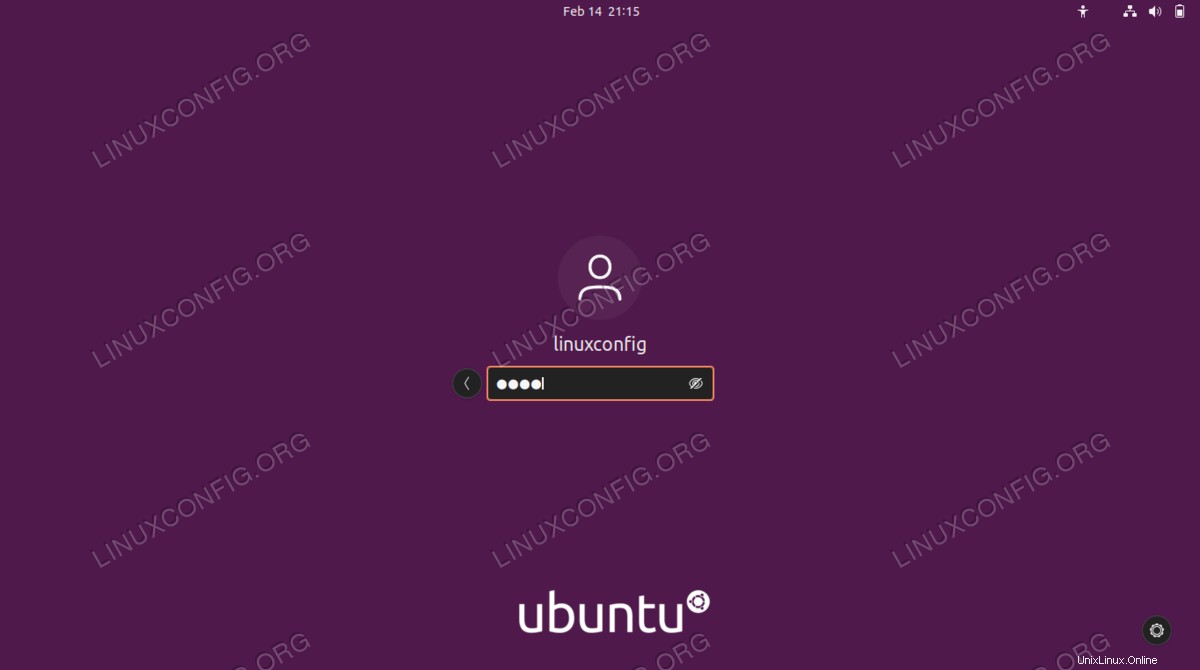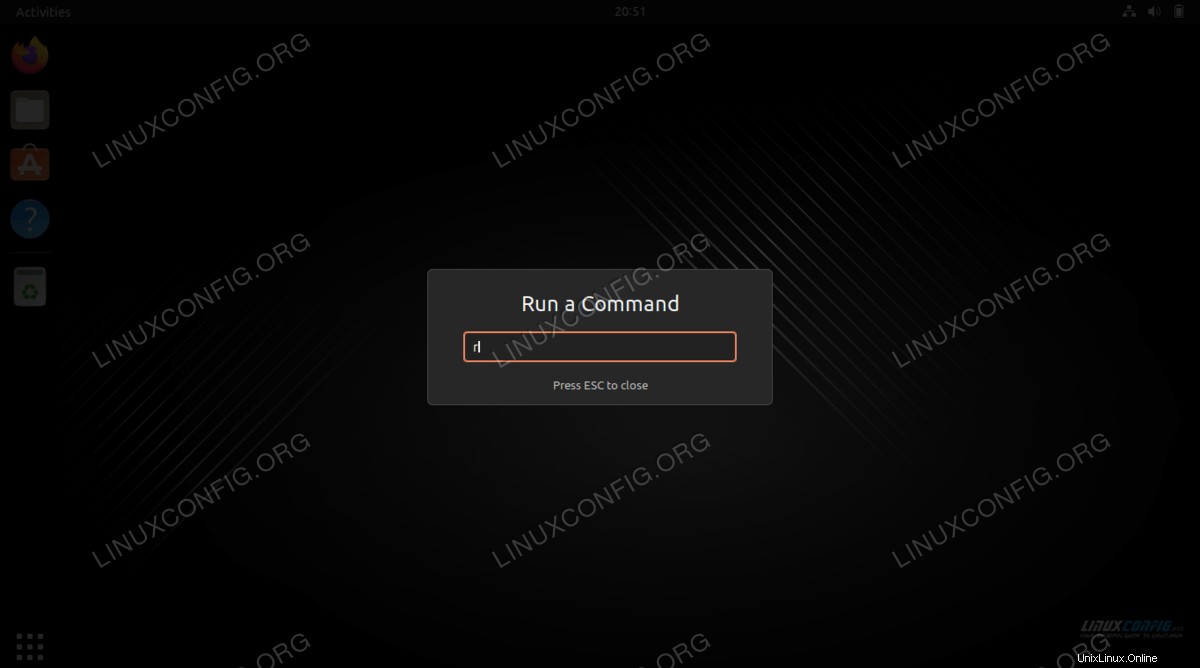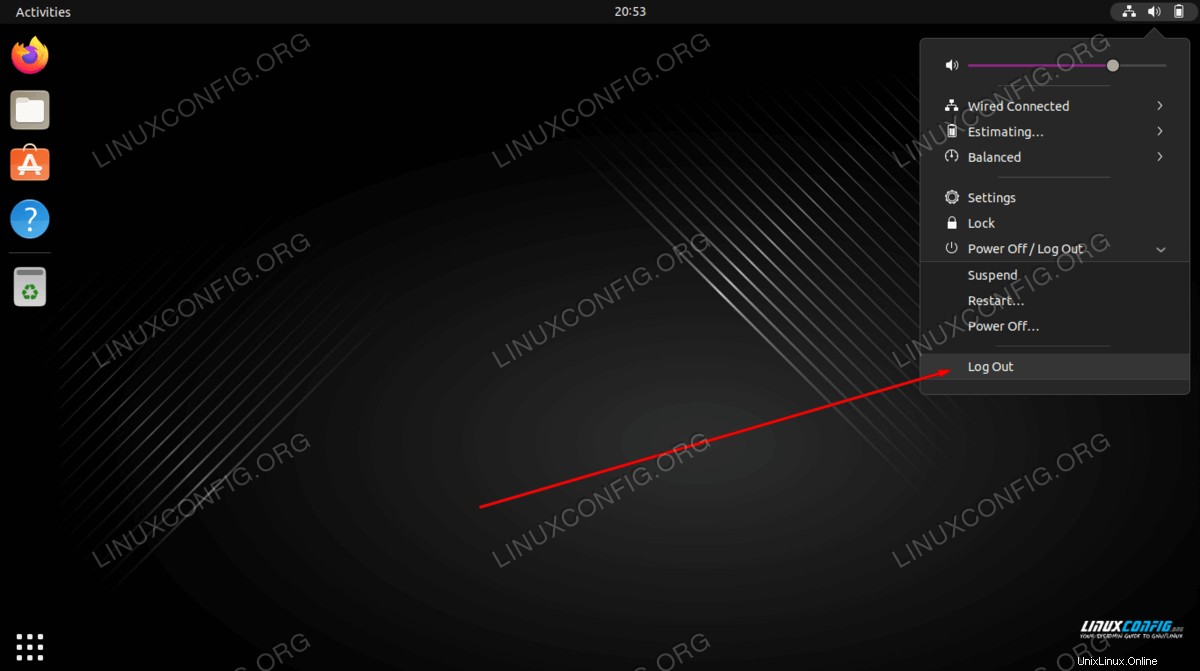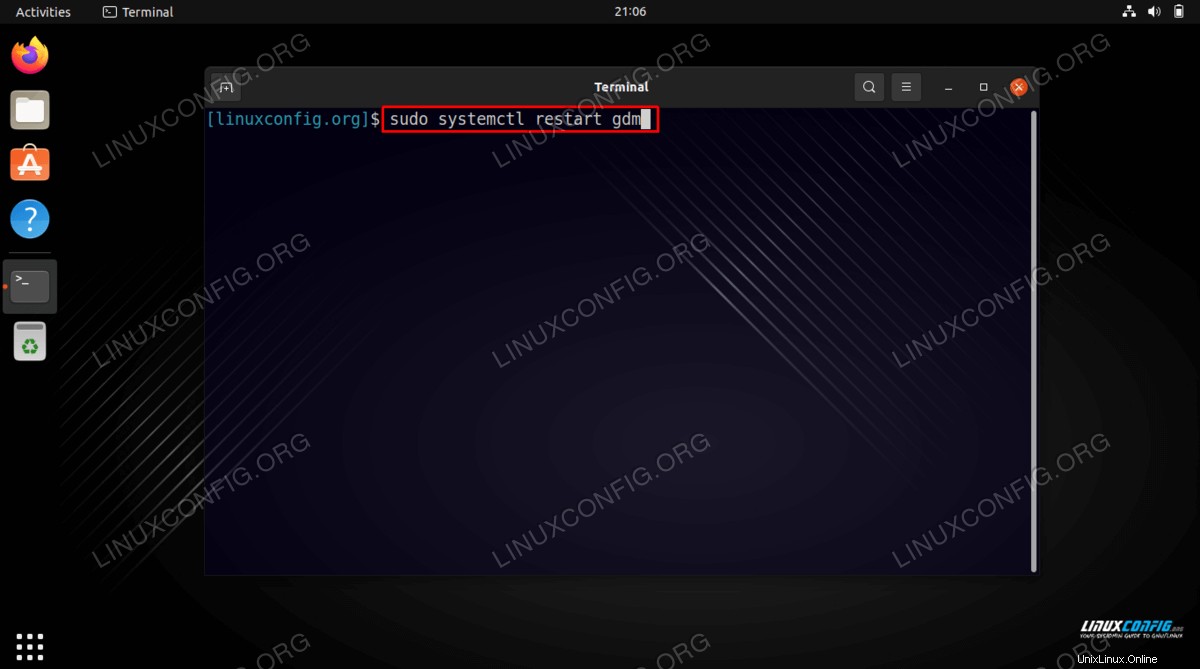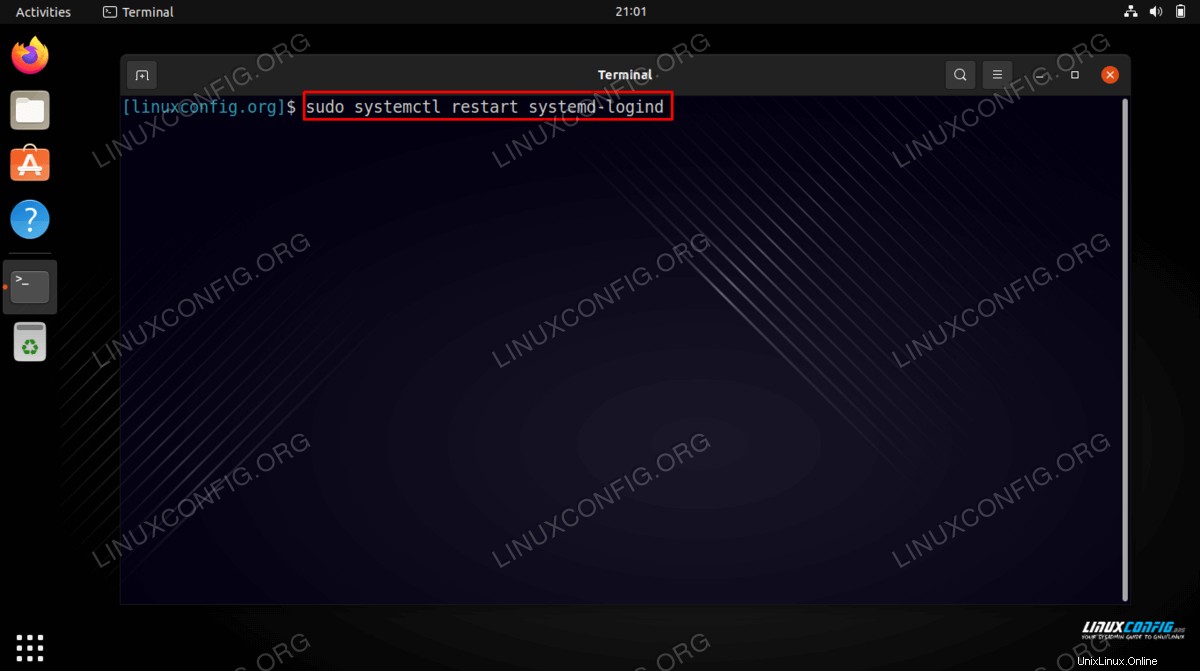De vez en cuando surge la necesidad de reiniciar la GUI (entorno de escritorio) en Ubuntu 22.04 Jammy Jellyfish. Esto suele ocurrir cada vez que encuentra un error inesperado o su GUI se "colga".
El objetivo de este tutorial es proporcionar a un usuario de Ubuntu algunas formas alternativas de cómo reiniciar/actualizar la GUI (gráfico interfaz de usuario) en Ubuntu 22.04 Jammy Jellyfish.
En este tutorial aprenderás:
- Cómo reiniciar la GUI en Ubuntu 22.04
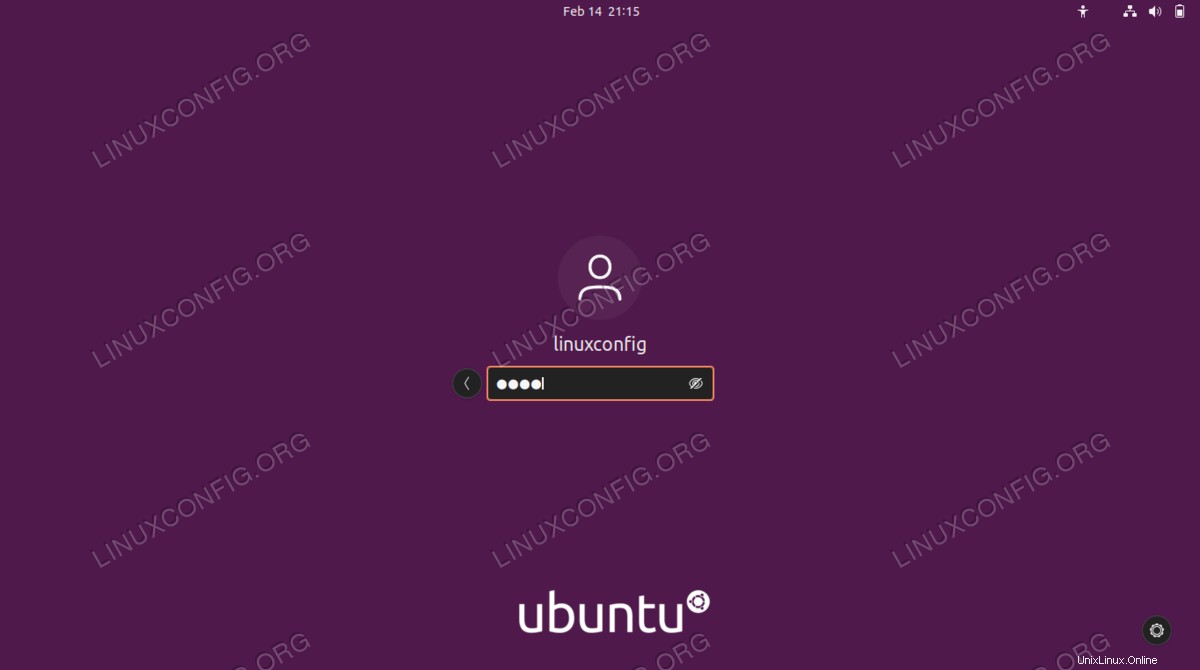
Requisitos de software y convenciones de la línea de comandos de Linux | Categoría | Requisitos, convenciones o versión de software utilizada |
|---|
| Sistema | Ubuntu 22.04 Medusa Jammy |
| Software | capa-gnomo |
| Otro | Acceso privilegiado a su sistema Linux como root o a través de sudo comando. |
| Convenciones | # – requiere que los comandos de Linux dados se ejecuten con privilegios de root, ya sea directamente como usuario root o mediante el uso de sudo comando
$ – requiere que los comandos de Linux dados se ejecuten como un usuario normal sin privilegios |
Cómo reiniciar la GUI en Ubuntu 22.04 instrucciones paso a paso
A veces es necesario reiniciar/recargar la GUI porque es posible que haya realizado algunos cambios que lo requieran. Sin embargo, ocasionalmente se ve obligado a reiniciar la GUI porque se congeló y no desea reiniciar todo el sistema. En cualquier caso, puede encontrar útil parte de la siguiente información.
- El primer método es el menos destructivo; sin embargo, es posible que no brinde el resultado esperado. Mientras está conectado a su escritorio GNOME, presione
ALT + F2 combinación de teclas En el Enter a Command caja tipo r y presione Entrar. Tenga en cuenta que este método no funciona en Wayland. 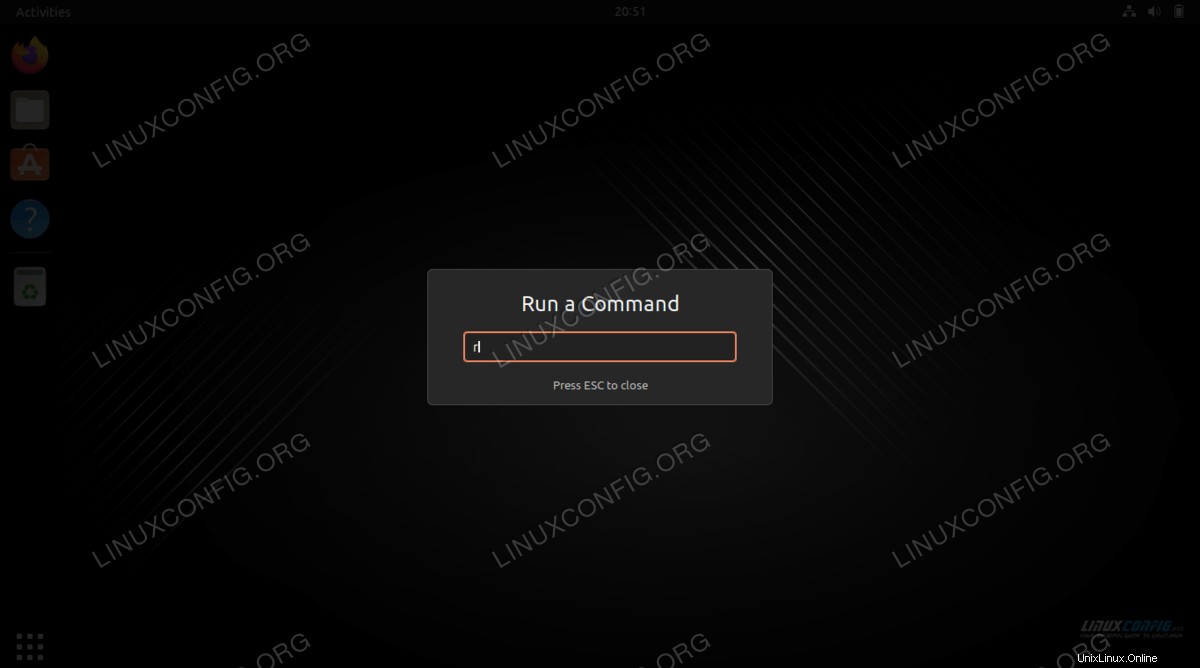
- Otra alternativa para hacer el truco de reinicio de la GUI podría ser la más obvia para simplemente volver a iniciar sesión.
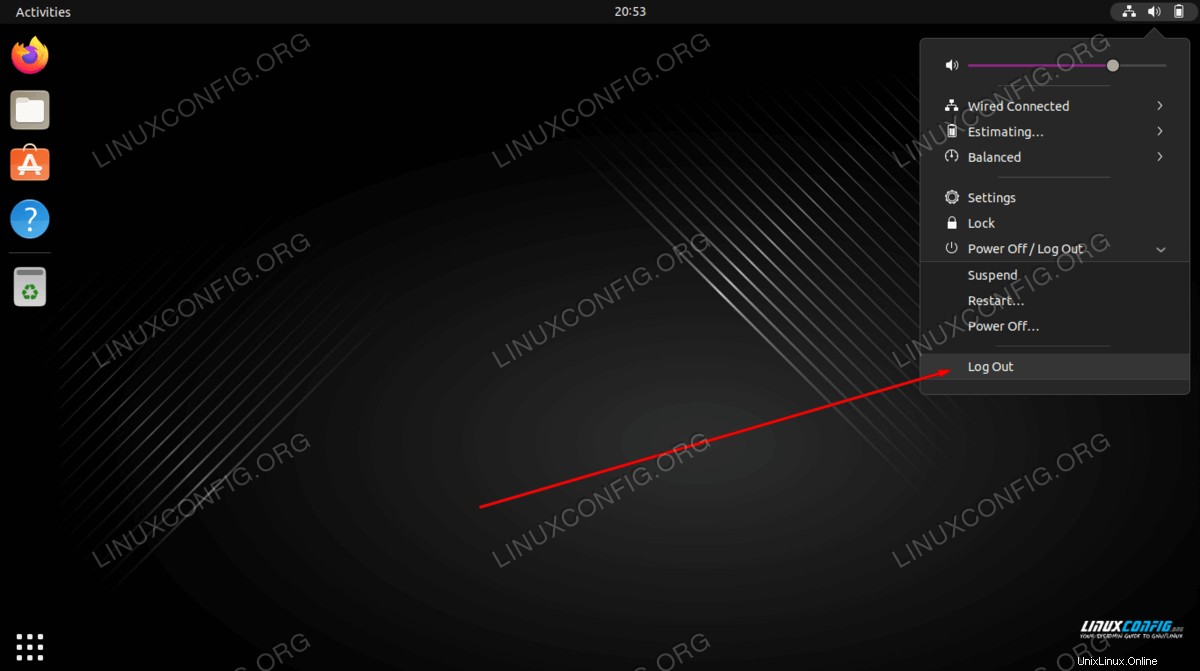
- En este escenario simplemente reiniciamos
gnome-shell como usuario sin privilegios ingresando el siguiente comando en la terminal.
$ gnome-shell --replace
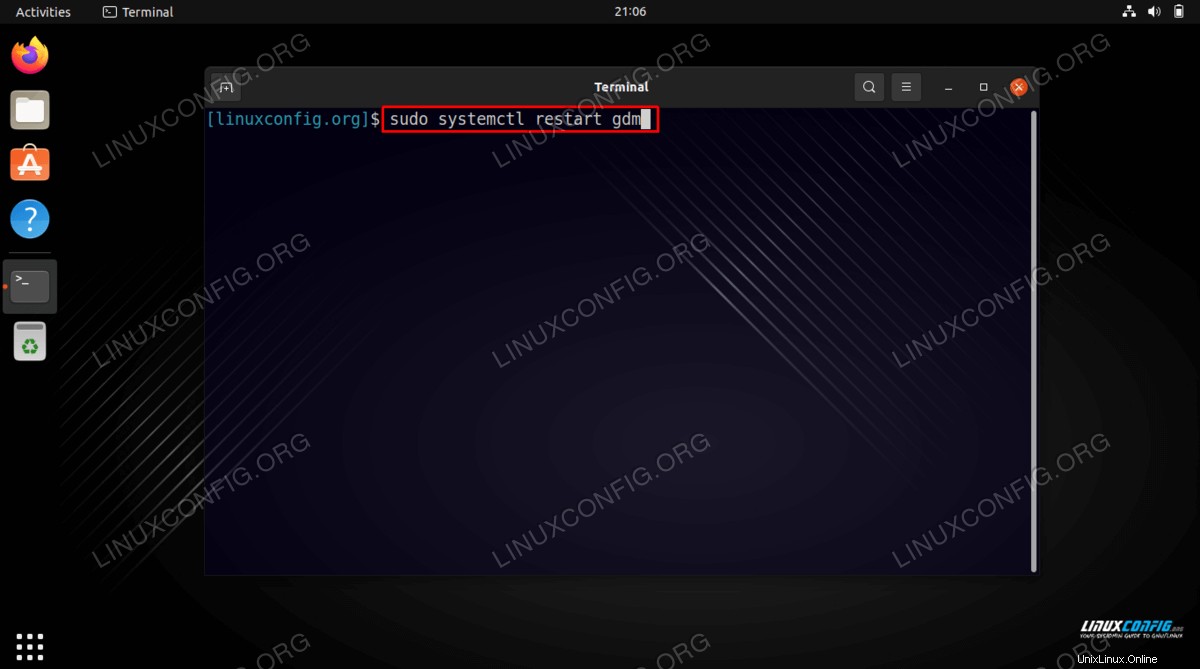
- Se garantiza que la siguiente solución de GUI de reinicio reiniciará su escritorio incluso si su GUI se congela mientras el sistema aún está funcionando. Sin embargo, necesita privilegios administrativos de sudo. Ingrese el siguiente comando en la terminal:
$ sudo systemctl restart systemd-logind
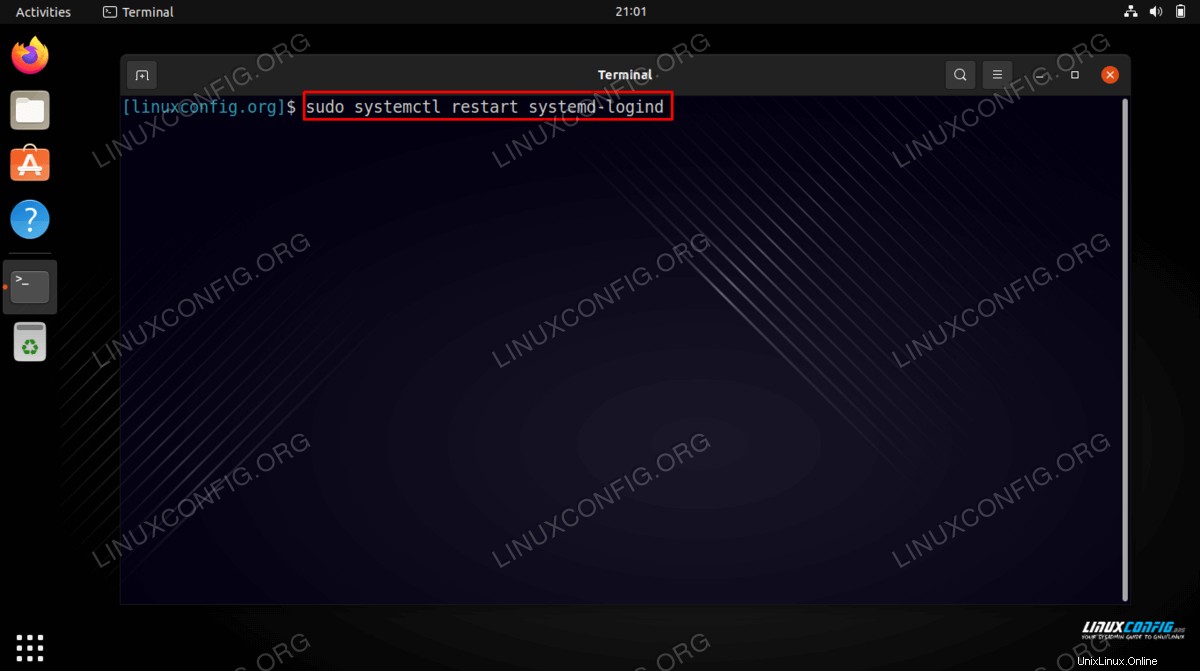
Ingrese sudo systemctl restart systemd-logind comando directamente en la terminal mientras está en GUI. Sin embargo, si su GUI está congelada, es posible que primero deba cambiar a la consola TTY usando CTRL + ALT + F2 , inicie sesión y ejecute el comando desde allí.
- En este método, reiniciaremos el Administrador de visualización que, en consecuencia, también reiniciará el shell de GNOME. Ingresa el siguiente comando:
$ sudo systemctl restart gdm
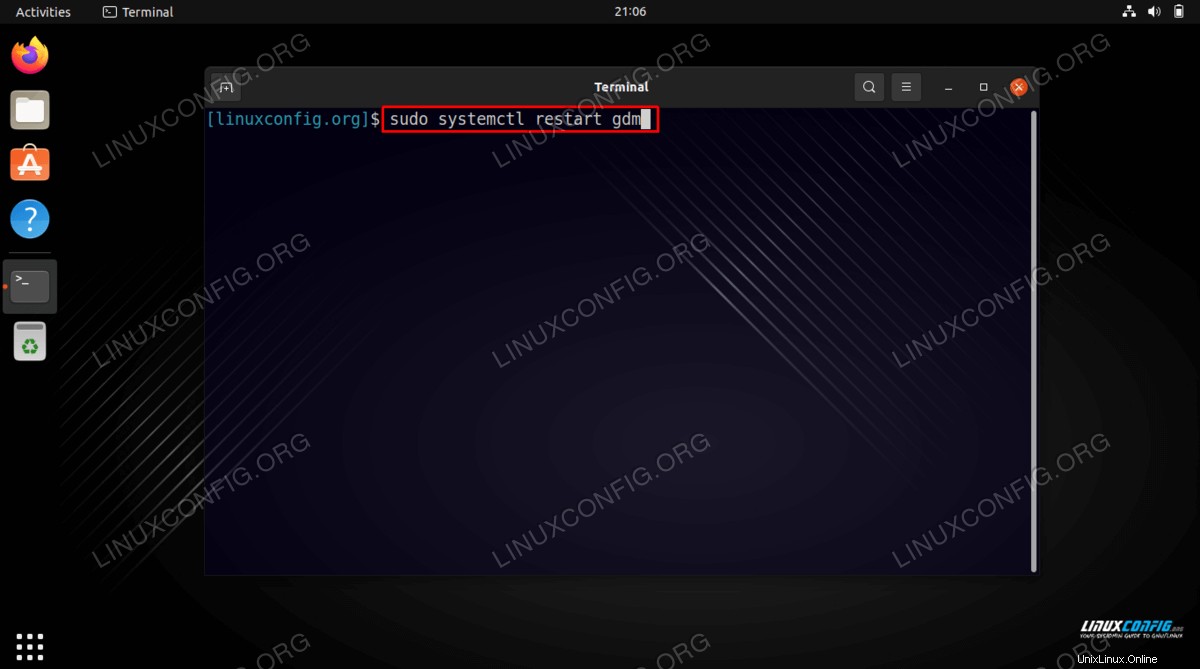
Ya sea desde la GUI y la consola TTY CTRL + ALT + F2 ejecutar sudo systemctl restart gdm dominio. Sin embargo, si ha implementado el administrador de pantalla LightDM en ese caso, ejecute sudo systemctl restart lightdm comando.
Pensamientos finales
En este tutorial, vimos cómo reiniciar la GUI en Ubuntu 22.04 Jammy Jellyfish Linux. Reiniciar la GUI puede evitar que tenga que reiniciar el sistema por completo al solucionar un problema del sistema o realizar un cambio que requiera una actualización de la GUI. Utilice cualquiera de los métodos que funcione mejor para su situación.